Android'i Microsoft Uzak Masaüstü Uygulaması ile Kullanma
Seyyar Microsoft, Android / / March 18, 2020
Son Güncelleme Tarihi:

Hareket halindeyken Uzak Masaüstü Protokolü kullanarak bir PC'ye uzaktan bağlanmanız gereken zamanlar vardır. İşte Microsoft’un Android için RDP uygulamasına bir göz atın.
Uzak Masaüstü Protokolü'nü (RDP) kullanarak bir PC'ye uzaktan bağlanmanız gerekebilecek zamanlar olabilir. RDP, XP günlerinden beri Windows'un bir parçası olmuştur ve dosyaları almak veya teknik destek sağlamak için bir PC'den veya cihazdan diğerine bağlanmak için kolay bir yol sağlar.
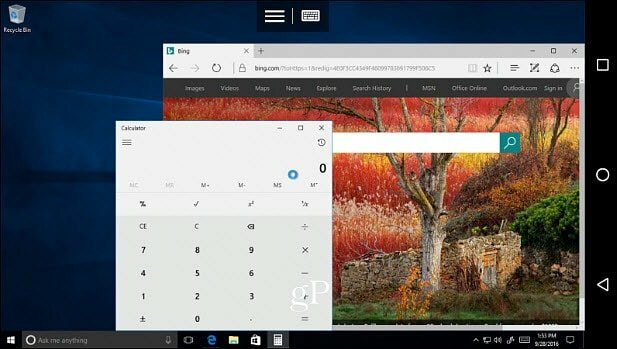
Windows 10 PC'ye erişmek için Android Uzak Masaüstü'nü kullanma örneği.
Microsoft’un yerleşik RDP uygulamalarından üçüncü taraf yardımcı programlarına kadar uzaktan bağlantı kurmanın çeşitli yollarını ele aldık Bana katıl veya TeamViewer. Peki ya hareket halindeyken Windows PC'nize evde veya ofiste bağlanmanız gerekiyorsa? Mağazada aralarından seçim yapabileceğiniz çok sayıda uzak uygulama var, ancak burada resmi Microsoft Uzak Masaüstü uygulaması Android telefonunuzdan.
Not: Windows'un ev sürümleri desteklenmez. Yalnızca Pro ve Windows Server sürümleri ve desteklenen Microsoft sistemlerinin tam listesini şu adreste bulabilirsiniz:
Android için Microsoft Uzak Masaüstü'nü kullanma
Yapmanız gereken ilk şey, bağlanmak istediğiniz bilgisayarın Sistem Özellikleri'nde uzak bağlantıları alacak şekilde ayarlandığından emin olmaktır. Adım adım tüm ayrıntılar için makalemize göz atın: Windows 10 için Uzak Masaüstü Nasıl Kurulur.
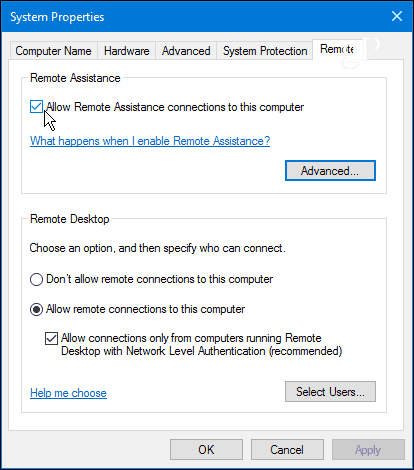
Şimdi indirin Microsoft Uzak Masaüstü uygulaması Google Play'den. “+”Simgesine dokunun, masaüstünü seçin, ardından uygulama yerel ağınızı bağlı PC'ler için tararken bekleyin. Bağlanmak istediğiniz kişi gelmezse, manuel olarak eklemeniz gerekir.
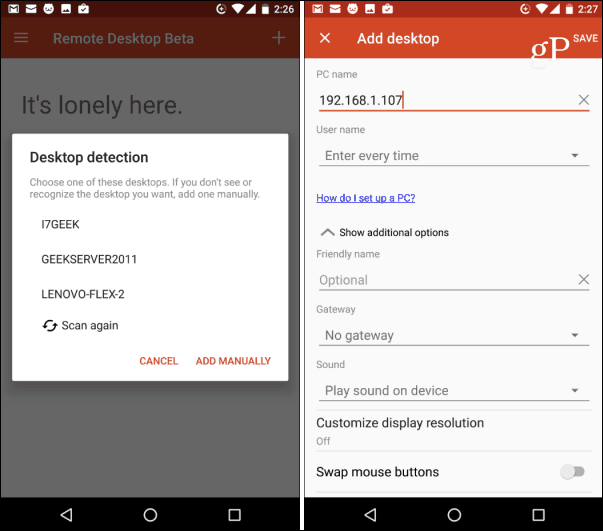
Uzak bir bağlantıyı ilk başlattığınızda, muhtemelen sertifikanın doğrulanmadığına ilişkin bir güvenlik iletişim kutusu görürsünüz. Kontrol ettiğinizden emin olun. Bu bilgisayara bağlantı için bir daha sorma seçeneğini ve ardından Bağlan öğesine dokunun. Ne yaptığınızı biliyorsunuz, Windows'un sürekli sizi rahatsız etmesine gerek yok.
Ardından uzaktaki bilgisayarda Windows oturum açma kimlik bilgilerinizle oturum açmanız gerekir.
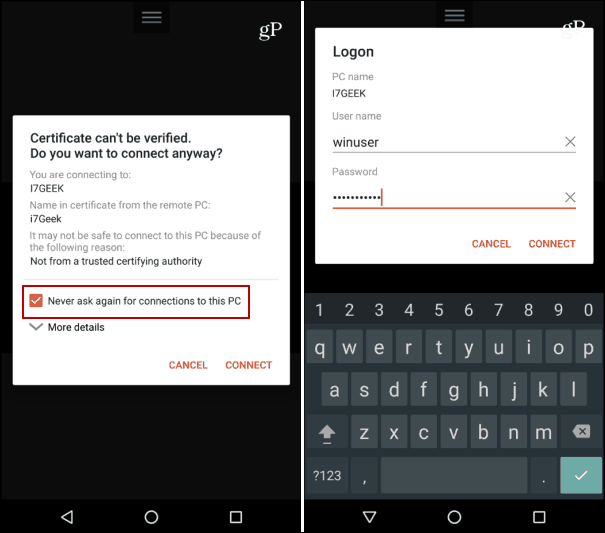
İşte böyle. Artık istediğiniz Windows PC'ye uzaktan bağlandınız ve işinizi yapmak için Uzak Masaüstü uygulamasının kontrollerini kullanın.
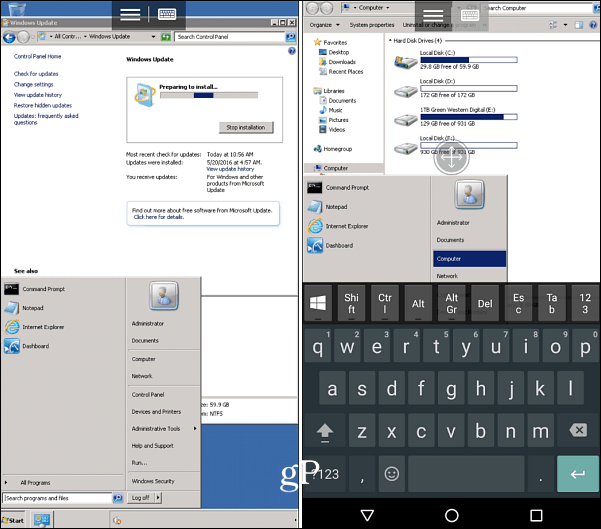
Bu uygulamayı bir ahizede kullanmak, ekran gayrimenkulünün eksikliği nedeniyle tam olarak kullanıcı dostu bir deneyim değildir. Bir PC veya sunucu üzerinde saatlerce çalışmak istemezsiniz, ancak ihtiyacınız olduğunda önemli zamanlarda kesinlikle bir tutamda çalışır.
PC'lere ve sunuculara çok uzak mısınız? Aşağıdaki yorum bölümünde bize bir yorum veya ipucu bırakın.

